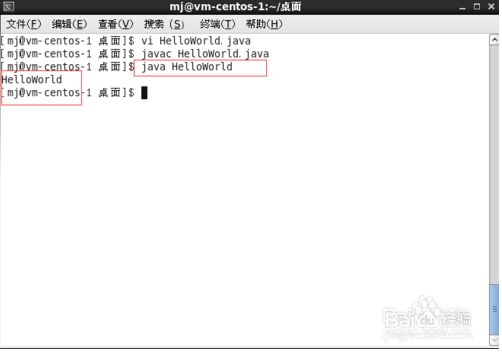1、测试jdk环境是否可用桌面空白处——右键——在终端中打开,进入终端

3、在终端下输入javac 显示javac的命令帮助信息这样表明jdk环境正常能用
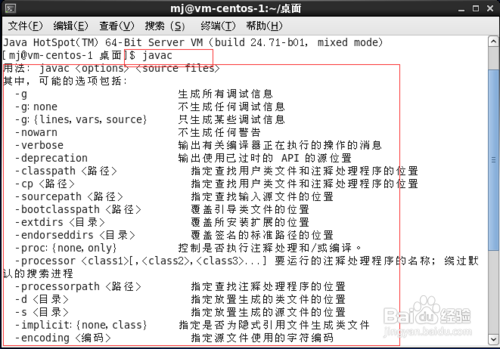
5、然后点i插入如下内容public class HelloWorld { public static void main(String args[]) { System.out.println("HelloWorld"); }}后按Esc键后输入:wq 保存文件注意 标记符号和字母大小写。Java大小写敏感。文件名称要和主类名称一样。
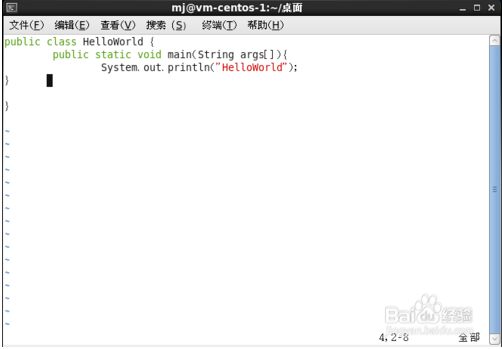
7、然后执行在终端里找到HelloWorld.class所在的目录输入java HelloWorld完成后会输出结果 HelloWorld这样第一个Java程序HelloWorld就完了